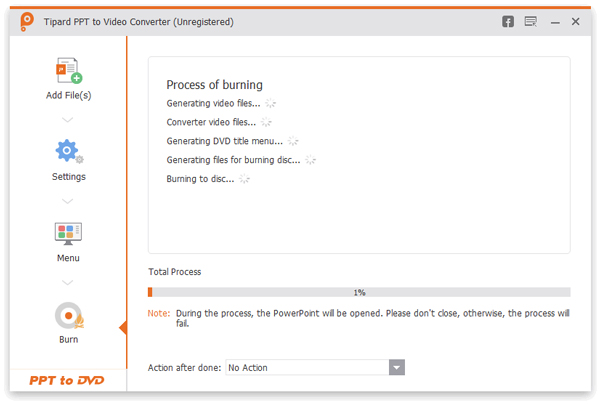Käyttöopas
Tipard PPT to Video Converter avulla voit muuntaa useita PowerPoint-tiedostoja video / DVD / ISO-tiedosto on erinomainen muuntaminen laatu.
Ripper on yksi Tipard Video Converter Ultimate -sovelluksen ominaisuuksista. Se voi kopioida DVD: n digitaaliseen muotoon, jotta sitä voidaan toistaa helposti laitteellasi.
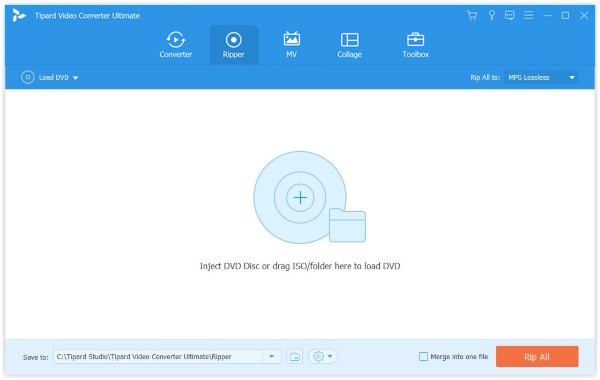
Vaihe 1 Käynnistä PowerPoint to Video Converter
Käynnistä tämä tehokas PPT Video Converter -ohjelmaan. Valitse "Burn to Videos" -vaihtoehto.
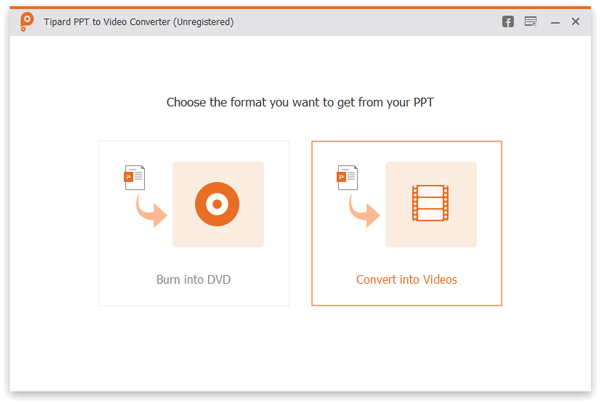
Vaihe 2 Lisää PowerPoint-tiedostoja
Napsauta painiketta "Lisää PPT-tiedostoja" ja lataa PowerPoint-tiedosto. Tämän ohjelman avulla voit tuoda yhden tai useamman PowerPoint-asiakirjan.

Vaihe 3 Tee videoasetukset
Jotkin videon asetukset ovat käytettävissä, jotta voit valita ennen PowerPointia videon muuntamiseen.

Jalostustila
Automaattitila:
Sinun on varmistettava, että PowerPoint-tiedostoversio on vähintään 2010: n yläpuolella ja sitten PowerPoint-tiedostot muunnetaan automaattisesti asettamalla siirtymäaika.
Edistynyt tila:
"Edistynyt tila" -toiminnon avulla voit pitää / jättää huomiotta / tallentaa elokuvasi PowerPoint-diateille. Jokainen PowerPoint-versio on sallittua. Käytä kuitenkin PowePoint-tiedostoja manuaalisesti.
Videoasetukset:
Videoasetuksista on saatavana useita formaatteja, kuten FLV, MP4, MOV, AVI jne. Valinnaisesti voit valita "Device" tai "Format" luokitellut muodot. Napsauta "Sydän" -kuvaketta ja määritä muoto suosikkikappaleeksi.
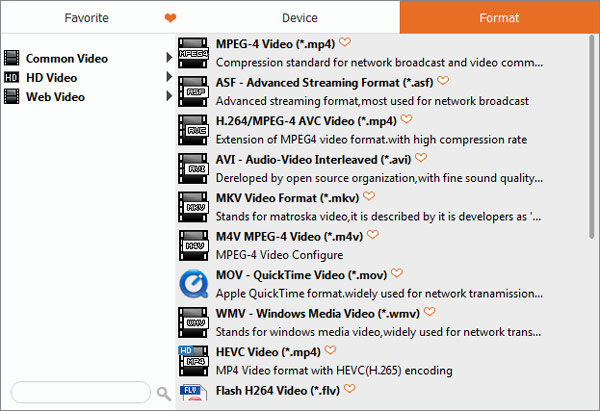
Vaihe 4 Muunna PowerPoint videoiksi
Napsauta lopuksi "Käynnistä" -painiketta ja muunna PPT videoiksi. Tämän jälkeen lähtö-video avautuu voit esikatsella.
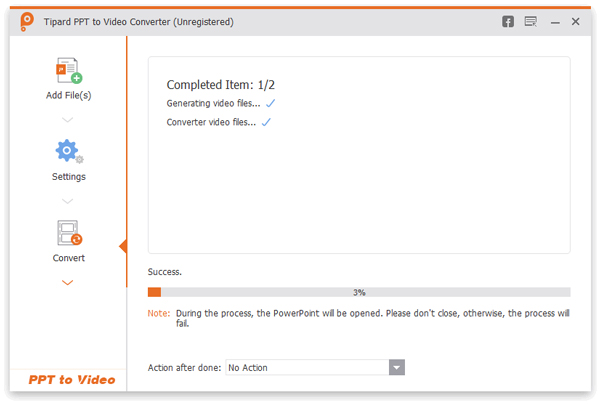
Vaihe 1 Käynnistä PowerPoint to DVD Converter
Valitse "Burn to DVD" -vaihtoehto alussa.
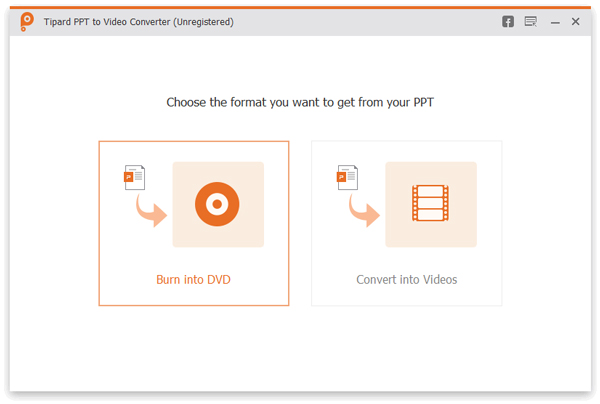
Vaihe 2 Tuo PowerPoint-tiedosto (t)
Napsauta "Lisää PPT-tiedostoja" -painiketta ja tuo yksi tai useampi PowerPoint-dokumentti.
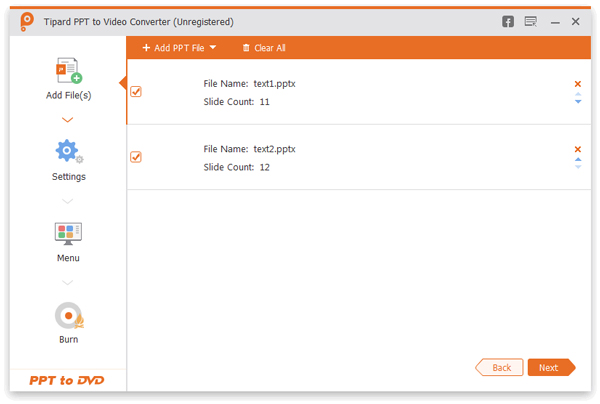
Vaihe 3 Tee DVD-asetuksia
Sinun täytyy muokata joitain DVD-asetuksia ennen PPT-tiedostojen tekemistä DVD-levylle.
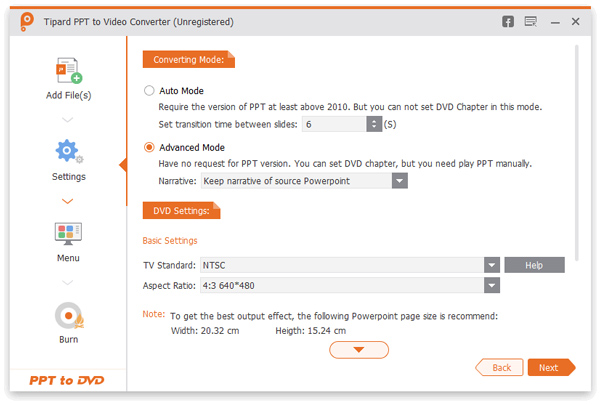
Muuntomoodi:
Tee manuaaliset tai automaattiset asetukset PowerPoint-tiedostoille.
DVD-asetukset:
DVD-asetusten avulla voit asettaa TV-standardin ja kuvasuhteen.
Valikko: Saatavana on käytettävissä olevia malleja taustakuvia. Voit myös lisätä taustamusiikin PowerPoint-tiedostoon.
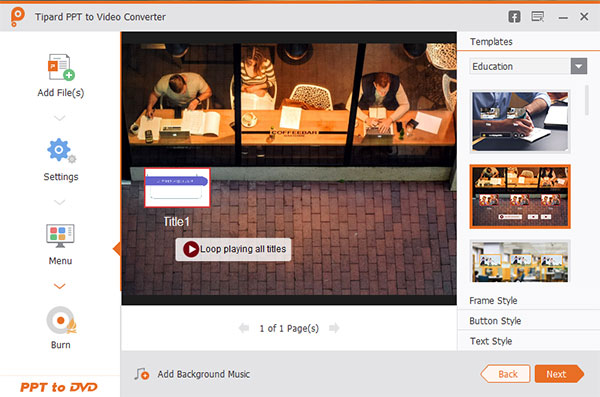
Vaihe 4 Muunna PowerPoint DVD: lle
Napsauta lopuksi "Käynnistä" ja muuta PowerPoint to DVD / ISO.